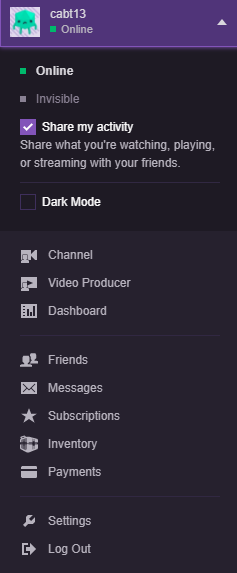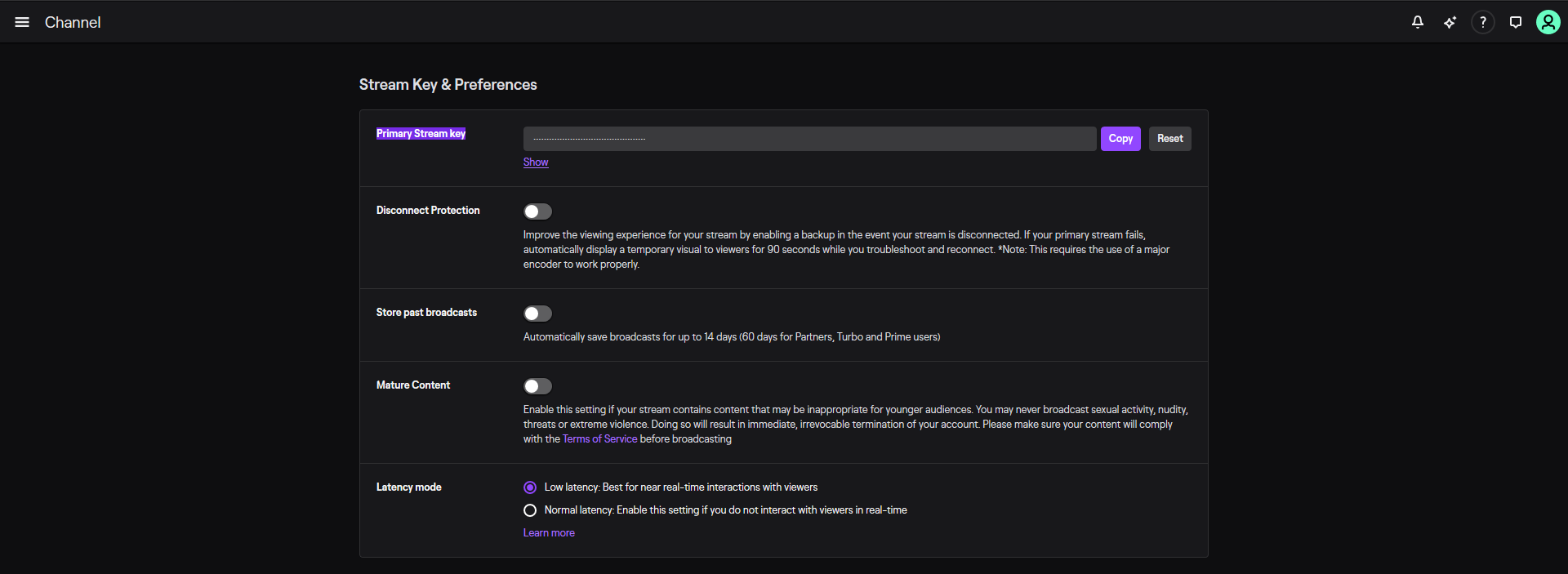Twitch 設定¶
In This Section
Twitch アカウントの作成¶
Twitch アカウントをお持ちでない場合、Genvid で Twitch サービスの開発を行うには、アカウントの作成が必要です。
Twitch アカウントの新規作成は、
にアクセスして、画面右上の Sign up をクリックします。
画面の指示に従って、Twitch アカウントを作成してください。
ライブストリーミングの設定¶
アカウントを作成して、Twitch アカウントで動作させるには、アドレス、ストリームキー、チャンネルの設定が必要です。
- アドレス
- 必要なアドレスの作成方法は、このリンクをご参照ください。https://help.twitch.tv/customer/portal/articles/2420572#BroadcastURLsandStreamKeys Genvid では、リンク内で指定されたストリームキーなしの`rtmp://<twitch-ingest-server>/app`だけが対象となります。
- チャンネル
Twitch のチャンネル名は、ユーザー名を指しています。チャンネル名の確認は、
- https://www.twitch.tv で行えます。
- ユーザー名をクリックして、ドロップダウンメニューを表示します。
- Channel を選択します。
チャンネルページが表示されます。チャンネル名は、https://www.twitch.tv に続くページ URL の一部です。
- ストリームキー
- ストリームキーは、Twitch ダッシュボードにあります。
- https://www.twitch.tv で行えます。
- ユーザー名をクリックして、ドロップダウンメニューを表示します。
- Dashboard をクリックします。
- ページ左側にある Preferences の Channel をクリックします。
- キーは Stream Key & Preferences セクション内の Primary Stream key サブセクションにあります。
- Show をクリックします。
- I Understand をクリックします。
- ストリームキーは Primary Stream key サブセクションに表示されているすべての文字列です。
設定¶
上記情報の取得が完了すると、設定ファイルの編集ができます。以下のように設定されていることを確認してください。
version = "1.7.0"
settings {
encode {
stream {
enable = true
service = "twitch"
// YOU MUST CHANGE THE ADDRESS, CHANNEL AND KEY VALUE
addr = "rtmp://<twitch-ingest-server>/app"
channel = "channelname"
key = "live_NNNNNNNN_XXXXXXXXXXXXXXXXXXXXXXXXXXXXXX"
}
}
leaf {
port = 30001
}
services {
leaf {
websocketURLSuffix = "/socket"
}
}
} // end of settings
link "twitch" {
name = "Twitch Channel"
template = "http://twitch.tv/${key `genvid/encode/stream/channel`}"
} // end of link "twitch"
config {
twitch_embed {
enabled = true
}
} // end of config
または、 Cluster UI の起動後に Settings ページに手動で入力することもできます。
重要
Twitch エクステンションは部分的に開発に対応していますが、複雑な設定が必要であり、まだ認定を受けられる状態ではありません。次のバージョンの SDK で、完全なデモとともに、より詳細な説明を提供する予定です。それまでの間、詳細についてのご不明点は、弊社までお問い合わせください。